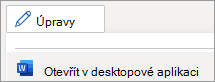-
Na kartě Vložení vyberte
-
Do zobrazeného pole zadejte text.
-
Na kartě Formát obrazce vyberte
-
Vyberte styl křivky nebo ohybu, uchopte rámeček textu a přesuňte ho nebo roh, který chcete změnit.
Tip: Vyberte
-
Na kartě Vložení vyberte
-
Do zobrazeného pole zadejte text.
-
Na kartě Formát obrazce vyberte
-
Vyberte styl křivky nebo ohybu, uchopte rámeček textu a přesuňte ho nebo roh, který chcete změnit.
Tip: Vyberte
V Word pro web není v současné době možné ohýbat text. Text ale můžete ohýbat pomocí WordArtu v Word desktopové aplikaci.
-
Desktopovou aplikaci otevřete tak, že v horní části pásu karet vyberete Úpravy > Otevřít v desktopu.
Nemáte desktopovou aplikaci Word? Vyzkoušejte nebo kupte Microsoft 365.